
ホーム
楽々QRセルズ
>詳しい説明
>データベース連携
>サンプル帳票
楽々QRマスター
>Access対応
>Word対応
>Excel対応
>帳票配布
楽々QRサーバ
楽々QR�チ�ェ�ッ�カ�ー
楽々シール
生産管理
帳票配布
伝票入力自動化
活用事例
Q&A
�ト�ラ�フ�゙�ル�シ�ュ�ー�テ�ィ�ン�ク�゙
お問い合わせ/ご購入
会社情報
評価版ダウンロード
楽々QRマスター:ExcelやAccessでQRコードを楽々作成
「楽々QRマスター」はExcel、Access、WordにおいてQRコードを楽々と作成するソフトウェアです。「楽々QRマスター」のExcel機能は「楽々QRセルズ」の機能を全て含み、「楽々QRマスター」は「Office」に対する総合QRコード作成ソフトウェアです。また、「楽々QRマスター」にはQRコード付の帳票をライセンス無しで配布できる「帳票配布オプション」というオプション製品がございます。このオプション製品で作成した帳票を他のパソコンにコピーすれば、帳票上でデータを入力するとそれに従ったQRコードが作成されます。※
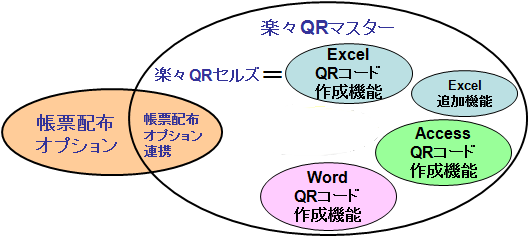
「帳票配布オプション」の詳細はこちらをご覧ください→楽々QRマスター帳票配布オプション
「楽々QRマスター」の特徴
AccessでのQRコード作成機能
「楽々QRマスター」はAccessでQRコードの作成を簡単に実現します。QRコードの変換対象はレポート上のあらゆるテキストが指定可能です。レポート上の一つのレコードはもちろん、複数のレコードを一度にQRコードに変換することが出来ます。この機能により「宛名リスト」や「出荷伝票」を自動でQRコードに変換が可能です。下図はQRコードを作成したAccessのレポートの例で、赤枠の部分をQRコードにしています。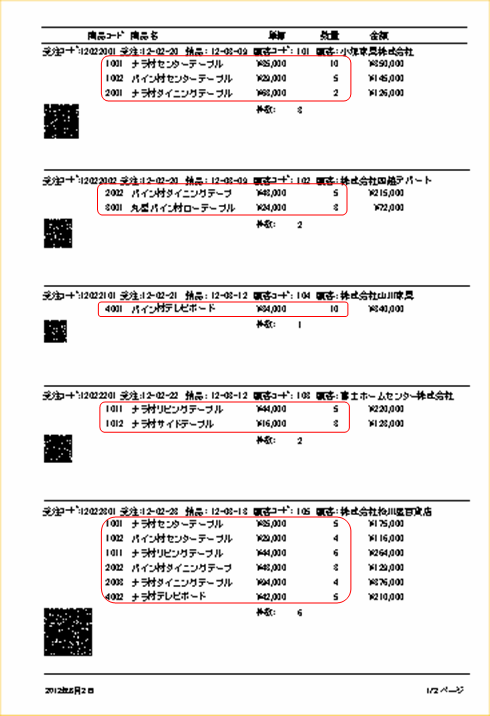
・「楽々QRマスター」のAccess機能でのQRコード作成機能の詳細はこちらをご覧ください。サンプルデータベースもダウンロードできます。→「楽々QRマスター」のAccessl対応
ExcelでのQRコード作成機能
「楽々QRマスター」はOfficeとプリンタがあれば下図の例の様なQRコード付のExcel伝票を簡単に作成し印刷することができます。操作方法はとても簡単で、どなたでも直ぐにご利用できる様になります。Excelで作成した納品伝票(赤枠)の部分をQRコードに変換

「楽々QRマスター」のExcelにおけるQRコード作成機能は「楽々QRセルズ」の機能に加えてExcelマクロ(Excel VBA」から呼びだせるQRコード作成関数が追加されており、より応用範囲が広がっています。また、「QRコード付帳票配布オプション」はQRコード作成機能の付いたライセンス不要のExcel帳票を無制限に配布することができます。このオプションにより配布先のパソコンに「楽々QRマスター」や「楽々QRセルズ」がインストールされていなくてもExcel帳票上でQRコードが作成できます。
・「QRコード付帳票配布オプション」の詳細はこちら→QRコード付帳票配布
・「楽々QRマスター」のExcelでのQRコード作成機能の詳細は「楽々QRセルズ」のページをご覧ください。
・「楽々QRマスター」のExcelでのQRコード作成拡張機能はこちらをごらんください。→「楽々QRマスター」のExcel対応
WordでのQRコード作成機能
「楽々QRマスター」のWord機能ではWordの編集画面の任意の文字列を指定してQRコードが作成できます。下図では赤枠の部分をQRコードに変換しています。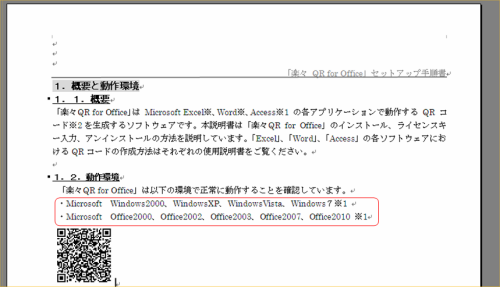
「楽々QRマスター」のWordでのQRコード作成機能の詳細はこちらをご覧ください。→「楽々QRマスター」のWordl対応
帳票配布オプション/配布先のライセンス不要・無償で配布可能
「楽々QRマスター」にはのQRコード付帳票を無償で配布できる「帳票配布オプション」がございます。この機能は「楽々QRマスター」や「楽々QRセルズ」をインストールしていないパソコンでもQRコードが作成出来るようにします。 例えば、自社でQRコード付の伝票を作成して取引先に配布し、取引先で伝票に商品コード、数量、単価等を入力すると伝票にQRコードが自動的に生成されます。次に、取引先から提出された伝票のQRコードを読み取り自社のシステムに自動的に取り込むことが可能です※。
QRコード付帳票自体にライセンスは不要なので取引先に費用は発生しません。従って、QRコード付帳票自体はは無償で配布可能で、スムーズにQRコードの導入が進みます。
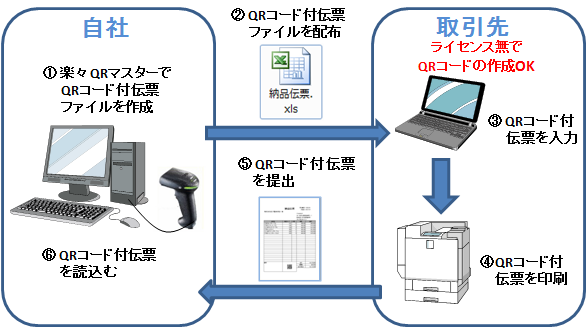
「帳票配布オプション」の詳細はこちらをご覧ください→楽々QRマスター帳票配布オプション
Excel読込機能
「楽々QRマスター」はQRコードリーダーから読み込んだデータをExcelに読み込む機能があります。この機能を使えば下図のように「楽々QRマスター」で作成したQRコードを再びExcel上で再現することが出来ます。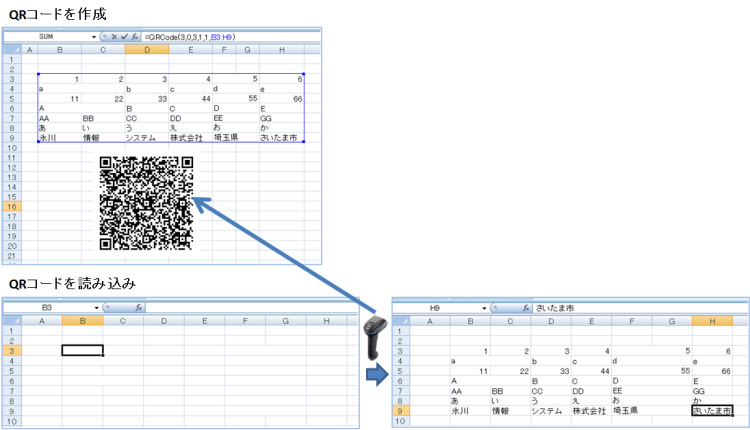
お試し版とインストール
お試し版のダウンロード
「楽々QRマスター」のお試し版は以下からダウンロードできます。→「楽々QRマスター」ダウンロードページ
ダウンロードファイル「QR_Office***.zip」を解凍すると、「QR_Office***」フォルダ下に次のファイルとフォルダが生成されます。
| ・readme.txt | readmeファイル |
| ・qr_setup.exe |
セットアップファイル |
| ・楽々QRマスターセットアップ手順書.pdf |
セットアップマニュアル |
・既に「楽々QRセルズ」をインストールしている場合、両者は同居しますが、製品版、お試し版に関わらずExcelでのQRコード作成機能は更新されます。また、製品版のライセンスキーの設定は解除されません。
インストール手順
「楽々QRマスター」のセットアップは以下の手順で行います。1)ダウンロードして解凍したファイルの1つ「qr_setup.exe」をダブルクリックして実行します。
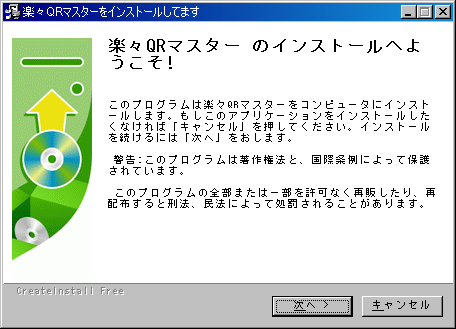
2)画面に従い「次へ」と「完了」ボタンをクリックし、最後に以下の画面が表示されインストールが完了します。

お試しモードについて
「楽々QRマスター」はインストールした時点からお試しモードで動作します。「お試しモード中は変換する文字列の不特定箇所に「Hikawa*」又は「*Hikawa」(「*」はランダムな1〜3桁の数字、又は無し)が埋め込まれQRコードが生成されます。ライセンスキーの入力により以上の制限事項は解除されます。
例えば、文字列「ABCDEFGHIJ」に対して変換後は、 「ABC10HikawaDEFGHIJ」、「AHikawa BCDEFGHIJ」、「ABCDEFGHIJ Hikawa729」の様に赤色で示される色々なパターンの文字列が任意の場所に挿入されます。
・活用事例についてはこちらをご覧ください。→活用事例
・お問い合わせとご購入はこちらから→お問い合わせ/ご購入方法